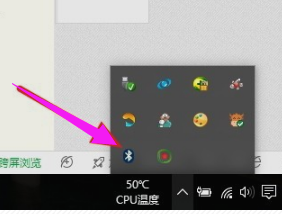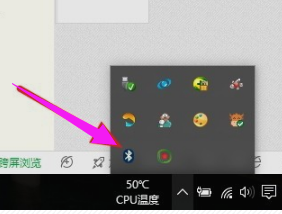苹果笔记本电脑怎么连接蓝牙鼠标 苹果鼠标蓝牙连接电脑教程
更新时间:2024-09-03 15:05:27作者:xtliu
苹果笔记本电脑如何连接蓝牙鼠标?这是许多苹果用户常常遇到的问题,苹果的鼠标和笔记本电脑都支持蓝牙连接,只需要简单的几步操作就可以实现连接。接下来我们将为大家介绍如何连接苹果笔记本电脑和蓝牙鼠标的详细教程,让您轻松掌握。
苹果鼠标配对电脑教程介绍
1、打开鼠标上的蓝牙开关进入配对状态。

2、点击程序坞中的系统偏好设置图标, 选择【蓝牙】。
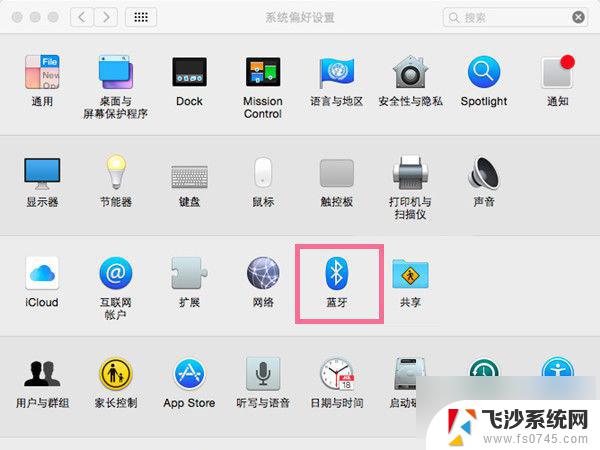
3、开启电脑蓝牙,在蓝牙设备列表中点击鼠标后的【连接】即可。
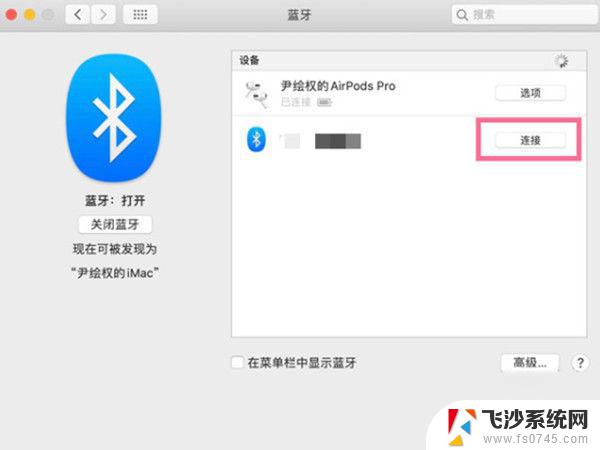
以上就是苹果笔记本电脑怎么连接蓝牙鼠标的全部内容,还有不清楚的用户就可以参考一下小编的步骤进行操作,希望能够对大家有所帮助。